Πραγματοποιήστε λήψη και εγκατάσταση του Google Camera 7.0 (GCam APK) σε οποιοδήποτε Android
συμβουλές και κόλπα Android / / August 05, 2021
Ενημερώθηκε τον Σεπτέμβριο 2020:
Όταν μιλάμε για κάμερες, μιλάμε για μια επανάσταση! Επειδή υπάρχουν smartphone, καθένα από αυτά είναι μοναδικό με τους δικούς του τρόπους. Αλλά ένας φανατικός smartphone έχει σίγουρα την προοπτική του για τα πράγματα. Πιθανότατα το μόνο πράγμα που η πλειοψηφία των ανθρώπων επιθυμούν σε ένα smartphone είναι μια όμορφη κάμερα με καλή εμφάνιση. Αντίθετα, το Google Camera επέφερε τη μεγαλύτερη προσφορά στο παιχνίδι. Φυσικά, δεν θα βρείτε ποιοτικά πράγματα παντού. Αυτός είναι ο λόγος για τον οποίο το Google Camera θεωρείται το αποκλειστικό. Ίσως η φωτογραφική μηχανή βασίζεται στις εφευρέσεις που υπάρχουν μέχρι σήμερα.
Ωστόσο, η κάμερα Google δεν είναι διαθέσιμη σε κάθε smartphone. Γι 'αυτό, λοιπόν, ο ψηφιακός κόσμος εμφανίστηκε με το mod GCam - δεν απογοητευόμαστε ποτέ. Ρίξτε μια ματιά στη σύγκριση και θα γοητευτείτε από τις λεπτομέρειες, την ευκρίνεια και το χρώμα που προσφέρει η κάμερα Google. Είναι απλά της εξαιρετικής ποιότητας! Παρόλο που το Google Camera δεν υποστηρίζει όλα τα smartphone αυτήν τη στιγμή, η πλειοψηφία αυτών μπορεί να το τρέξει. Και για τον λόγο που μπορεί, θα εξετάσουμε πώς να κατεβάσουμε και να εγκαταστήσουμε το Google Camera 7.0 (GCam APK) σε οποιοδήποτε Android.
Πίνακας περιεχομένων
-
1 Χαρακτηριστικά της κάμερας Google:
- 1.1 HDR +
- 1.2 Νυχτερινή όραση
- 1.3 Λειτουργία πορτρέτου
- 1.4 Λειτουργία αστροφωτογραφίας
- 2 Λίγα πράγματα που πρέπει να σημειώσετε
- 3 Τρέχουσα υποστηριζόμενη αστροφωτογραφία συσκευή
-
4 Πώς να κατεβάσετε και να εγκαταστήσετε το Google Camera
- 4.1 Πράγματα που πρέπει να σημειώσετε
- 5 Πώς να ενεργοποιήσετε τη λειτουργία αστροφωτογραφίας
-
6 Λίστα συμβατών συσκευών Google Camera
- 6.1 Κατεβάστε το Google Camera για συσκευή Xiaomi
- 6.2 Κατεβάστε το Google Camera για συσκευή Galaxy
- 6.3 Κατεβάστε το Google Camera για συσκευή OnePlus
- 6.4 Κατεβάστε το Google Camera για συσκευή LG
- 6.5 Κατεβάστε το Google Camera για συσκευή Huawei
- 6.6 Κατεβάστε το Google Camera για συσκευή Motorola
- 6.7 Κατεβάστε το Google Camera για συσκευή Razer
- 6.8 Κατεβάστε το Google Camera για συσκευή Asus
- 6.9 Κατεβάστε το Google Camera για συσκευή Essential
- 6.10 Κατεβάστε το Google Camera για συσκευές Oppo
- 6.11 Πραγματοποιήστε λήψη της Κάμερας Google για συσκευές Nokia
- 6.12 Κατεβάστε το Google Camera για ZTE
- 6.13 Κατεβάστε το Google Camera για Realme
- 6.14 Κατεβάστε το Google Camera για Blackview
- 6.15 Κατεβάστε το Google Camera για Tecno
- 6.16 Κατεβάστε το Google Camera για το Oukitel
- 6.17 Κατεβάστε το Google Camera για Nubia
- 6.18 Κατεβάστε το Google Camera για Meizu
- 6.19 Κατεβάστε το Google Camera για Ulefone
- 6.20 Κατεβάστε το Google Camera για Vivo
- 6.21 Κατεβάστε το Google Camera για Lenovo
- 6.22 Κατεβάστε το Google Camera για Poco
- 6.23 Κατεβάστε το Google Camera για Umidigi
- 6.24 Κατεβάστε το Google Camera για Sony
- 6.25 Κατεβάστε το Google Camera για BLU
- 6.26 Κατεβάστε το Google Camera για άλλες συσκευές
- 6.27 Αυτό το αναγνωρίζετε πριν από τη λήψη φωτογραφιών
Χαρακτηριστικά της κάμερας Google:
HDR +
Διαφορετικές κάμερες επεξεργάζονται τις εικόνες με διαφορετικό τρόπο. Αυτό σημαίνει ότι όλοι έχουν μοναδικούς τρόπους επεξεργασίας αλγορίθμων μείωσης θορύβου, δυναμικής επεξεργασίας εύρους, αναπαραγωγής χρωμάτων κ.λπ. Η επεξεργασία ποικίλλει από συσκευή σε συσκευή, αλλά όταν η Google ξεκίνησε το GCam, βελτίωσε τα πράγματα λίγο φέρνοντας το HDR +. Σε αντίθεση με την περιστασιακή επιλογή HDR, το HDR + της Google μεταφέρει τις εικόνες σε ένα τεράστιο σύνολο δεδομένων για την επεξεργασία τους. Έτσι, όταν τα τηλέφωνα αγωνίζονται με το περιορισμένο σύνολο δεδομένων τους για την επεξεργασία των αλγορίθμων, η Google το κάνει με ευκολία, φέρνοντας λιγότερη θόλωση κίνησης και ακόμη περισσότερο μειωμένο θόρυβο.

Νυχτερινή όραση
Κάνοντας κλικ σε μια εικόνα με το NightSight ενεργοποιημένο σε περιβάλλον χαμηλού φωτισμού, δεν θα σας απογοητεύσει. Ακόμα και το φως μπορεί να γίνει όσο πιο σκοτεινό μπορεί, το google θα επεξεργαστεί πολλές εικόνες ταυτόχρονα, θα μάθει το περιβάλλον και τελικά θα υφανθεί μια τέλεια προσαρμοσμένη εικόνα. Χτισμένο πάνω από τη λειτουργία HDR +, το NightSight θα διατηρήσει το θόρυβο στο ελάχιστο, και θα σκιώνει και θα επισημαίνει αυτό που είναι κατάλληλο.

Λειτουργία πορτρέτου
Το Google Camera, σε αντίθεση με οποιονδήποτε άλλο κατασκευαστή, απενεργοποιεί τη λειτουργία πορτρέτου χρησιμοποιώντας το λογισμικό. Η διαδικασία είναι απλή, το GCam τραβά τη φωτογραφία με HDR + και στη συνέχεια αποδίδεται από το λογισμικό, επιτυγχάνοντας τελικά το τέλειο πορτρέτο. Η κατακόρυφη λειτουργία του GCam χρησιμοποιεί την τεχνολογία Dual Pixel για να κόβει ακριβώς τα άκρα. Αυτό σημαίνει ότι κάθε εικονοστοιχείο που τραβάει το τηλέφωνο είναι ζευγαρωμένο σε δύο, παρέχοντας στο λογισμικό δύο απόψεις μετρήστε την απόσταση μεταξύ του θέματος και του φόντου, παράγοντας ένα τέλειο εφέ bokeh στο Ιστορικό.

Λειτουργία αστροφωτογραφίας
Η Αστροφωτογραφία είναι κάπως παρόμοια με το NightSight Αλλά σε αντίθεση με τη λήψη μιας εικόνας με ένα συγκεκριμένο αντικείμενο σε χαμηλό φωτισμό, η αστροφωτογραφία είναι ικανή να συλλάβει μια τέλεια εικόνα ακόμα και αν η κατάσταση είναι μαύρη. Είναι σχεδιασμένα για τον ουρανό. Έτσι, όταν κάνετε κλικ σε μια εικόνα με τη λειτουργία Αστροφωτογραφίας, αποδίδουν την εικόνα για να αναζητήσουν τυχόν μικροσκοπικά σωματίδια φωτισμού, κυρίως τα αστέρια. Και αυτό θα δημιουργήσει μια τραγανή εικόνα με μειωμένο θόρυβο ακόμα και αν ο ουρανός είναι ο πιο σκοτεινός όπως μπορεί.
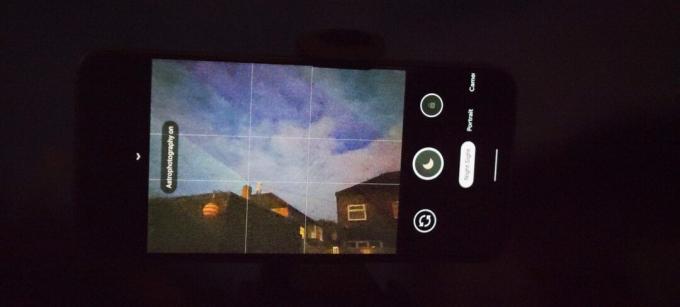
Λίγα πράγματα που πρέπει να σημειώσετε
- Επομένως, πρώτα απ 'όλα, η συσκευή σας πρέπει να υποστηρίζεται από το API Camera 2 για την εκτέλεση της έκδοσης 7.0 του Google Camera. Για να ελέγξετε τη συμβατότητα, πραγματοποιήστε λήψη του Εφαρμογή Camera 2 API Probe και ανοίξτε το. Θα εμφανιστούν "LIMITED", "FULL" ή "LEVEL_3 ″, που σημαίνει ότι είστε εντάξει για να συνεχίσετε.
[googleplay url = " https://play.google.com/store/apps/details? id = com.airbeat.device.inspector & hl = en_IN "]
Από την άλλη πλευρά, εάν εμφανίζει "LEGACY", θα πρέπει να παραχωρήσετε πρόσβαση root στη συσκευή σας και, στη συνέχεια, να ενεργοποιήσετε το Camera 2 API. Θα το αφήσουμε να είναι μια άλλη συζήτηση, για μια άλλη μέρα. - Ολόκληρες οι δυνατότητες του GCam ενδέχεται να μην λειτουργούν σε όλες τις συσκευές. Για να το αντιμετωπίσουμε αυτό, θα χρησιμοποιήσουμε το αρχείο διαμόρφωσης XML.
Τρέχουσα υποστηριζόμενη αστροφωτογραφία συσκευή
Με βάση το υλικό και την υποστήριξη προγραμματιστή της συσκευής σας, υπάρχουν διαφορετικές εκδόσεις του GCam APK. Επιλέξτε τον αντίστοιχο σύνδεσμο για τη συσκευή σας από τα τρέχοντα προσβάσιμα APK:
- Poco F1
- Poco X2
- Realme 6 Pro
- Realme 6
- Realme 5 Pro
- Realme 5
- Realme 3 Pro
- Realme 3
- Realme 2 Pro
- Realme X2
- Realme X2 Pro
- Realme Χ
- Realme XT
- Redmi K20 / K20 Pro
- OnePlus 7, 7Pro, 7T, 7T Pro
- OnePlus 6, 6T
- OnePlus 5, 5T
- Redmi Note 8 Pro
- Σημείωση 8 Redmi
- Redmi Note 7, 7S, 7 Pro
- Redmi Note 5 Pro, 6 Pro
- Mi A3
- Mi A2
- Zenfone Max Pro M1 - Λήψη για Android P | Λήψη για Android Q
- Zenfone Max Pro M2
- Nokia 8.1
- Nokia 7.2, 7.1
- Άλλες συσκευές Nokia
- Samsung Galaxy A71
- Samsung Galaxy S10 Lite
Πώς να κατεβάσετε και να εγκαταστήσετε το Google Camera
- Κάντε λήψη του APK που αντιστοιχεί στη συσκευή σας από τους παραπάνω συνδέσμους
- Εγκαταστήστε την εφαρμογή και επιτρέψτε άδεια σε ό, τι απαιτεί
- Ανοίξτε το Google Camera και ξεκινήστε να κάνετε κλικ σε premium φωτογραφίες.
Πράγματα που πρέπει να σημειώσετε
- Εάν χρησιμοποιείτε OnePlus 7, 7 Pro, 7T, 7T Pro, OnePlus 5, 5T, πιθανότατα θα πρέπει πιθανώς να κατεβάσετε και να διαμορφώσετε το αρχείο XML Config. Για να το κάνετε αυτό, κατεβάστε πρώτα το αρχείο XML Config που αντιστοιχεί στη συσκευή σας από τους παρακάτω συνδέσμους:
– OnePlus 7, 7 Pro, 7T, 7T Pro
– OnePlus 5, 5T - Μετά τη λήψη, εντοπίστε το αρχείο στη διαχείριση αρχείων.
- Τώρα, μετακινήστε το αρχείο στο φάκελο Gcam → Configs7.
- Εάν οι τελευταίοι φάκελοι δεν είναι διαθέσιμοι, δημιουργήστε ένα φάκελο "GCam" και, στη συνέχεια, δημιουργήστε ένα φάκελο "Configs7" μέσα σε αυτόν. Τώρα μετακινήστε το αρχείο XML Config εδώ.
- Ανοίξτε την εφαρμογή Google Camera και πατήστε δύο φορές δίπλα στο κουμπί κλείστρου. Θα εμφανιστεί τώρα ένα αναπτυσσόμενο μενού.
- Από το αναπτυσσόμενο μενού, επιλέξτε το αρχείο XML Config που μετακινήσατε στο φάκελο Configs7.
- Πατήστε επαναφορά και θα επιστρέψει στη βέλτιστη κατάσταση λειτουργίας του.
Πώς να ενεργοποιήσετε τη λειτουργία αστροφωτογραφίας
Σε ορισμένες περιπτώσεις, η λειτουργία Αστροφωτογραφίας ενδέχεται να μην λειτουργεί. Για να το αντιμετωπίσετε, ακολουθήστε τα παρακάτω βήματα:
- Ανοίξτε την εφαρμογή GCam και σύρετε προς τα κάτω στο σκόπευτρο
- Πατήστε στο εικονίδιο ρυθμίσεων και κάντε κλικ στο "about"

- Μεταβείτε στις "Σύνθετες ρυθμίσεις" και αναζητήστε "Cuttle"
- Αφού το βρείτε, ενεργοποιήστε αυτές τις επιλογές
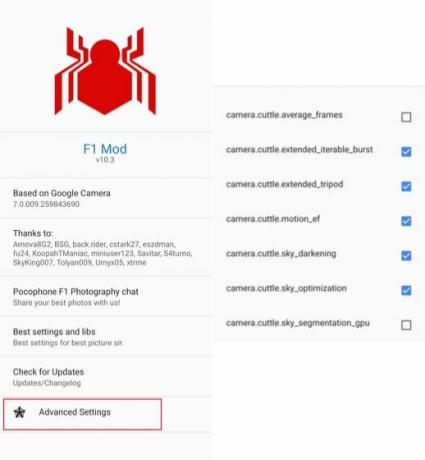
- Τώρα επιστρέψτε και μεταβείτε στη λειτουργία NightSight. Θα λάβετε τώρα ένα μήνυμα για να ενεργοποιήσετε τη λειτουργία Αστροφωτογραφίας
Λίστα συμβατών συσκευών Google Camera
Κατεβάστε το Google Camera για συσκευή Xiaomi
- Xiaomi Redmi Note 5 Pro: Κατέβασε εδώ
- Xiaomi Mi 8: Κατέβασε εδώ
- Xiaomi Mi 5: Κατέβασε εδώ
- Xiaomi POCO F1: Κατέβασε εδώ
- Xiaomi Mi Max 3: Κατέβασε εδώ
- Xiaomi Mi Mix 3: Κατέβασε εδώ
- Xiaomi Mi A2 Lite: Κατέβασε εδώ
- Xiaomi Redmi Note 6 Pro: Κατέβασε εδώ
- Xiaomi Mi 9 SE: Κατέβασε εδώ
- Redmi Note 7 Pro: Κατέβασε εδώ
- Xiaomi Redmi 9, 9A, 9C ή 9 Prime: Κατέβασε εδώ
- Xiaomi Redmi K30 Ultra: Κατέβασε εδώ
- Xiaomi Mi 10 Ultra: Κατέβασε εδώ
- Xiaomi Redmi 9: Κατέβασε εδώ
- Redmi 10X και 10X Pro: Κατέβασε εδώ
- Xiaomi Poco F2 Pro: Κατέβασε εδώ
- Xiaomi Mi 10 Youth Edition: Κατέβασε εδώ
- Xiaomi Mi Note 10 Lite: Κατέβασε εδώ
- Xiaomi Redmi K30 5G: Κατέβασε εδώ
- Redmi Note 9 Pro / Pro Max: Κατέβασε εδώ
- Xiaomi Black Shark 2 Pro: Κατέβασε εδώ
- Xiaomi Mi 10 / Mi 10 Pro: Κατέβασε εδώ
- Xiaomi Poco X2: Κατέβασε εδώ
- Xiaomi Mi CC9: Κατέβασε εδώ
- Xiaomi Redmi K30: Κατέβασε εδώ
- Xiaomi Mi Σημείωση 10: Κατέβασε εδώ
- Xiaomi Redmi 8: Κατέβασε εδώ
- Redmi Note 8 Pro: Κατέβασε εδώ
- Xiaomi Redmi 5A: Κατέβασε εδώ
- Xiaomi Mi 6: Κατέβασε εδώ
- Xiaomi Mi A3: Κατέβασε εδώ
- Xiaomi Redmi K20 Pro: Λήψη εδώ
- Xiaomi Mi 9 SE: Κατέβασε εδώ
- Xiaomi Mi 9: Κατέβασε εδώ
Κατεβάστε το Google Camera για συσκευή Galaxy
- Σημείωση 9 Samsung Galaxy: Κατέβασε εδώ
- Samsung Galaxy S9 / S9 Plus: Κατέβασε εδώ
- Samsung Galaxy A11, A21, A41 και A31: Κατέβασε εδώ
- Samsung Galaxy Tab S6 Lite: Κατέβασε εδώ
- Samsung Galaxy A21s / M31s: Κατέβασε εδώ
- Samsung Galaxy Z Fold 2: Κατέβασε εδώ
- Samsung Galaxy Note 20 και Note 20 Ultra: Κατέβασε εδώ
- Samsung Galaxy Tab S7 Plus: Κατέβασε εδώ
- Samsung Galaxy M01: Κατέβασε εδώ
- Samsung Galaxy A20: Κατέβασε εδώ
- Samsung Galaxy M31: Κατέβασε εδώ
- Samsung Galaxy S20 και S20 +: Κατέβασε εδώ
- Samsung Galaxy Note 10 Lite: Κατέβασε εδώ
- Samsung Galaxy S10 Lite: Κατέβασε εδώ
- Samsung Galaxy A51: Κατέβασε εδώ
- Samsung Galaxy A71: Κατέβασε εδώ
- Galaxy A30 και A30s: Κατέβασε εδώ
- Galaxy Note 10 και 10 Plus: Κατέβασε εδώ
- Samsung Galaxy A60: Κατέβασε εδώ
- Samsung Galaxy M10, M20, M30, M40: Κατέβασε εδώ
- Samsung Galaxy S10E: Κατέβασε εδώ
- Samsung Galaxy A50 και A70: Κατέβασε εδώ
Κατεβάστε το Google Camera για συσκευή OnePlus
- OnePlus 7: Κατέβασε εδώ
- OnePlus 7 Pro: Κατέβασε εδώ
- OnePlus 6: Κατέβασε εδώ
- OnePlus 6T: Κατέβασε εδώ
- Oneplus Nord: Κατέβασε εδώ
- OnePlus 8 και 8 Pro: Κατέβασε εδώ
- OnePlus 7T: Κατέβασε εδώ
- OnePlus 7: Κατέβασε εδώ
- OnePlus 7 Pro: Κατέβασε εδώ
Κατεβάστε το Google Camera για συσκευή LG
- LG G5: Κατέβασε εδώ
- LG G6: Κατέβασε εδώ
- LG V20: Κατέβασε εδώ
- LG V30: Κατέβασε εδώ
- LG V35: Κατέβασε εδώ
Κατεβάστε το Google Camera για συσκευή Huawei
- Huawei Honor Play: Κατέβασε εδώ
- Huawei Mate 10: Κατέβασε εδώ
- Huawei Mate 10 Pro: Κατέβασε εδώ
- Huawei Honor 10: Κατέβασε εδώ
- Huawei P30 Pro: Κατέβασε εδώ
- Προβολή τιμής 20: Κατέβασε εδώ
- Huawei Nova 7 Pro: Κατέβασε εδώ
- Honor 30 Series (Honor 30 Pro και Pro +): Κατέβασε εδώ
- Huawei P30 Pro: Κατέβασε εδώ
Κατεβάστε το Google Camera για συσκευή Motorola
- Moto X4: Κατέβασε εδώ
- Παιχνίδι Moto Z3: Κατέβασε εδώ
- Motorola One: Κατέβασε εδώ
- Motorola One Power: Κατέβασε εδώ
- Moto G7 Plus: Κατέβασε εδώ
- Moto G7: Κατέβασε εδώ
- Moto G8: Κατέβασε εδώ
- Moto G9 και G9 Plus: Κατέβασε εδώ
- Motorola One Fusion +: Κατέβασε εδώ
- Motorola Edge Plus: Κατέβασε εδώ
- Moto G Power: Κατέβασε εδώ
- Moto Z4: Κατέβασε εδώ
- Motorola One Macro: Κατέβασε εδώ
- Motorola One Zoom: Κατέβασε εδώ
- Motorola Razr 2019: Κατέβασε εδώ
- Moto G8 Plus: Κατέβασε εδώ
- Δύναμη Moto G7: Κατέβασε εδώ
- Moto Ζ: Κατέβασε εδώ
- Moto G7 Plus: Κατέβασε εδώ
- Motorola One Vision: Κατέβασε εδώ
Κατεβάστε το Google Camera για συσκευή Razer
- Razer τηλέφωνο: Κατέβασε εδώ
- Razer Phone 2: Κατέβασε εδώ
Κατεβάστε το Google Camera για συσκευή Asus
- Asus Zenfone Max Pro M2: Κατέβασε εδώ
- Asus ZenFone 6 (Asus 6Z): Κατέβασε εδώ
- Asus Zenfone 7 και 7 Pro: Κατέβασε εδώ
- Asus ROG Phone 3: Κατέβασε εδώ
- Asus ZenFone Max M1: Κατέβασε εδώ
- Asus ZenFone Max Plus M2: Κατέβασε εδώ
- Asus ZenFone Max Shot: Κατέβασε εδώ
- Asus ZenFone Live L2: Κατέβασε εδώ
- Asus ZenFone 6: Κατέβασε εδώ
- Asus Zenfone Max M2: Κατέβασε εδώ
Κατεβάστε το Google Camera για συσκευή Essential
- Βασικό τηλέφωνο Ph-1: Κατέβασε εδώ
Κατεβάστε το Google Camera για συσκευές Oppo
- Ζουμ OPPO Reno 10x: Κατέβασε εδώ
- Realme 3: Κατέβασε εδώ
- Realme 3 Pro: Κατέβασε εδώ
- Oppo A12: Κατέβασε εδώ
- Oppo A31 2020: Κατέβασε εδώ
- Oppo A92, Oppo A72, Oppo A52 ή A12: Κατέβασε εδώ
- Oppo Reno 4 Pro 5G: Κατέβασε εδώ
- Oppo Find X2 και X2 Pro: Κατέβασε εδώ
- OPPO Ace 2 5G: Κατέβασε εδώ
- OPPO Reno 3 Pro: Κατέβασε εδώ
- Oppo Reno: Κατέβασε εδώ
- Oppo F11 Pro: Κατέβασε εδώ
- Ζουμ OPPO Reno 10x: Κατέβασε εδώ
Πραγματοποιήστε λήψη της Κάμερας Google για συσκευές Nokia
- Nokia 8 Sirocco: Κατέβασε εδώ
- Nokia 8.1: Κατέβασε εδώ
- Nokia 7.1: Κατέβασε εδώ
- Nokia 7: Κατέβασε εδώ
- Nokia C1, C2 και C3: Κατέβασε εδώ
- Nokia 8.3 5G: Κατέβασε εδώ
- Nokia 7.2: Κατέβασε εδώ
Κατεβάστε το Google Camera για ZTE
- ZTE Axon 20 5G: Κατέβασε εδώ
- ZTE Nubia Z20: Κατέβασε εδώ
- ZTE Blade 10 Prime: Κατέβασε εδώ
- ZTE Nubia V18: Κατέβασε εδώ
- ZTE Blade V10 Vita: Κατέβασε εδώ
- ZTE Nubia Red Magic 3: Κατέβασε εδώ
- ZTE Blade V10: Κατέβασε εδώ
- ZTE Blade V9 Vita: Κατέβασε εδώ
- ZTE Axon 9 Pro: Κατέβασε εδώ
- ZTE Axon 10 Pro: Κατέβασε εδώ
Κατεβάστε το Google Camera για Realme
- Realme C11, C12 και C15: Κατέβασε εδώ
- Realme Narzo 10 και Narzo 10A: Κατέβασε εδώ
- Realme 6 και 6 Pro: Κατέβασε εδώ
- Realme X3 SuperZoom: Κατέβασε εδώ
- Realme X50 Pro 5G: Κατέβασε εδώ
- Realme X50: Κατέβασε εδώ
- Realme 5i: Κατέβασε εδώ
- Realme 5s: Κατέβασε εδώ
- Realme X2 Pro: Κατέβασε εδώ
- Realme XT: Κατέβασε εδώ
- Realme C2: Κατέβασε εδώ
- Realme 5 Pro: Κατέβασε εδώ
Κατεβάστε το Google Camera για Blackview
- Blackview BV6800 Pro: Κατέβασε εδώ
- Blackview A60 Pro: Κατέβασε εδώ
- Blackview BV9800: Κατέβασε εδώ
Κατεβάστε το Google Camera για Tecno
- Tecno Camon 15/15 Air: Κατέβασε εδώ
- Tecno Spark 5 Air: Κατέβασε εδώ
- Tecno Camon 15 Pro: Κατέβασε εδώ
- Tecno Spark 4 Lite: Κατέβασε εδώ
- Tecno Pouvoir 3 Plus: Κατέβασε εδώ
Κατεβάστε το Google Camera για το Oukitel
- Oukitel WP6 και WP7: Κατέβασε εδώ
- Oukitel WP5 / WP5 Pro: Κατέβασε εδώ
- Oukitel K13 Pro: Κατέβασε εδώ
- Oukitel C18 Pro: Κατέβασε εδώ
Κατεβάστε το Google Camera για Nubia
- Nubia Red Magic 5S: Κατέβασε εδώ
- Nubia Play 5G: Κατέβασε εδώ
- Nubia Red Magic 5G: Κατέβασε εδώ
Κατεβάστε το Google Camera για Meizu
- Meizu 17 Pro: Κατέβασε εδώ
- Meizu 17: Κατέβασε εδώ
- Meizu 16s: Κατέβασε εδώ
- Meizu 16s Pro: Κατέβασε εδώ
- Meizu 16T: Κατέβασε εδώ
- Σημείωση 9 Meizu: Κατέβασε εδώ
Κατεβάστε το Google Camera για Ulefone
- Ulefone Armor 9: Κατέβασε εδώ
- Ulefone Armor X6: Κατέβασε εδώ
- Σημείωση 7 Ulefone: Κατέβασε εδώ
- Ulefone Armor X3: Κατέβασε εδώ
- Ulefone Armor X5: Κατέβασε εδώ
Κατεβάστε το Google Camera για Vivo
- Vivo X50 και X50 Pro: Κατέβασε εδώ
- vivo V19 Νέο: Κατέβασε εδώ
- vivo Y50: Κατέβασε εδώ
Κατεβάστε το Google Camera για Lenovo
- Lenovo Legion Pro: Κατέβασε εδώ
- Σημείωση Lenovo K10: Κατέβασε εδώ
- Lenovo K10 Plus: Κατέβασε εδώ
- Παιχνίδι Lenovo K5: Κατέβασε εδώ
- Lenovo Z6, Z6 Pro και Z6 Youth: Κατέβασε εδώ
Κατεβάστε το Google Camera για Poco
- Poco M2 Pro: Κατέβασε εδώ
Κατεβάστε το Google Camera για Umidigi
- Umidigi A7 Pro: Κατέβασε εδώ
- Umidigi S5 Pro: Κατέβασε εδώ
- Umidigi A5 Pro: Κατέβασε εδώ
- UMiDIGI S3 Pro: Κατέβασε εδώ
- Umidigi F2: Κατέβασε εδώ
Κατεβάστε το Google Camera για Sony
- Sony Xperia 1 II: Κατέβασε εδώ
Κατεβάστε το Google Camera για BLU
- BLU Vivo One Plus 2019: Κατέβασε εδώ
- BLU G9: Κατέβασε εδώ
- BLU G5: Κατέβασε εδώ
- BLU G5 Plus: Κατέβασε εδώ
- BLU G6: Κατέβασε εδώ
- BLU G8: Κατέβασε εδώ
- BLU Vivo X5: Κατέβασε εδώ
- BLU Vivo XL5: Κατέβασε εδώ
Κατεβάστε το Google Camera για άλλες συσκευές
- Homtom HT80: Κάντε κλικ ΕΔΩ
- Elephone A7H: Κατέβασε εδώ
- HiSense F50 5G: Λήψη εδώ
- Cubot X19 S: Κατέβασε εδώ
- Black Shark 3 και 3 Pro: Κατέβασε εδώ
- Wiko View 3 Pro: Κατέβασε εδώ
- Infinix Hot 9 Παίξτε: Κατέβασε εδώ
- Doogee X95: Κατέβασε εδώ
- Σημείωση 10 Cubot: Κατέβασε εδώ
- Elephone E10: Κατέβασε εδώ
- Σημείωση 7 Infinix: Κατέβασε εδώ
- Infinix S5 Pro: Κατέβασε εδώ
- Smartisan Nut Pro 2S: Κατέβασε εδώ
- Itel Vision 1 L6005: Κατέβασε εδώ
- 10. ή G2: Κατέβασε εδώ
- Fujitsu Arrows U: Κατέβασε εδώ
- General Mobile GM 9 Go: Κατέβασε εδώ
- Smartisan Nut Pro 3: Κατέβασε εδώ
- Leagoo XRover C: Κατέβασε εδώ
- Leagoo M13: Κατέβασε εδώ
- Alcatel 3 2019: Κατέβασε εδώ
- Doogee S68 Pro: Κατέβασε εδώ
Αυτό το αναγνωρίζετε πριν από τη λήψη φωτογραφιών
- Ο φακός της κάμερας πρέπει να είναι καθαρός και καθαρός.
- Βεβαιωθείτε ότι η λεπτομερής εστίαση γίνεται με χαμηλό φωτισμό.
- Μην τοποθετείτε το smartphone σε έντονο φως, για να αποφύγετε την αντανάκλαση.
- Το αντικείμενο ή το σώμα πρέπει να είναι ακίνητο για λίγα δευτερόλεπτα, πριν και μετά τη λήψη της φωτογραφίας.
Δεν είναι απαραίτητο να τρώτε καρότα κάθε μέρα για να δείτε στο σκοτάδι. Σβήστε τα φώτα, κάντε το σκοτεινό και τώρα ετοιμαστείτε να τραβήξετε μερικές υπέροχες φωτογραφίες με χαμηλό φωτισμό.
Συμπερασματικά, είναι πολύ εύκολο να ρυθμίσετε το GCam στη συσκευή σας. Η εγγενής κάμερα στις συσκευές μας, ανεξάρτητα από το πόσο ακριβές είναι, εξακολουθεί να μην μπορεί να μας δώσει το ακριβές αποτέλεσμα ως το GCam. Αυτό οφείλεται στο γεγονός ότι η κάμερα Google τραβάει μια λεπτή ριπή όταν πρόκειται για τη μείωση του θορύβου, ακόμη και σε χαμηλό φωτισμό. Ως εκ τούτου, το GCam είναι σε θέση να παράγει τακτοποιημένες, λεπτομερείς και καθαρές εικόνες παρά την κατάσταση φωτισμού.



